
Google Chromeは2023年に世界で最も人気のあるWebブラウザーであり、毎日何百万人ものユーザーが使用しているため、このページにいる可能性があります。.
しかし、その人気により、Google Chromeは 主なターゲット.
Chrome用のVPNを使用しないと、ISP、政府、または悪意のある第三者がオンラインアクティビティをログに記録し、インターネットトラフィックを妨害する可能性があることをご存知ですか?
良いニュースは、Google Chrome用のVPNのインストールと設定が非常に簡単なことです.
Chromeウェブブラウザを使用しながらインターネットトラフィックを保護する最も簡単な(そして最も安全な)方法は、デスクトップまたはラップトップコンピューターまたはスマートフォンにデバイスレベルでVPNをインストールすることです.
VPNソフトウェアをダウンロードして接続するだけです。Chromeまたは実行中の他のアプリからのすべてのインターネットトラフィックは、暗号化されたVPNトンネルを通過します.
リンクに従って、これらのデバイスの個別のインストールガイドをお読みください。
- マイクロソフトウィンドウズ
- Apple MacOS
- アンドロイド
- iOS(iPhone & iPad)
一部のVPNには、Google Chrome専用の追加ツールが付属しています.
これらはVPNブラウザー拡張機能と呼ばれ、このインストールガイドで重点を置いているものです.
通常、OSレベルのVPNソフトウェアを使用するのと同じレベルのプライバシーは提供されませんが、ChromeのVPNブラウザー拡張機能は、ブラウザーのヘビーユーザーにとって優れた追加機能です。.
WebRTCリークブロッカーや広告ブロッカーなどの追加ツールが付属している場合もあります.
VPNブラウザー拡張機能のセットアップには数分しかかかりませんが、プロセスをガイドする便利でユーザーフレンドリーな手順を使用してください。.
Contents
始める前に、次のものが必要です。…
- 最新バージョン Google Chrome Webブラウザー.
- VPNサービスのサブスクリプション Google Chromeのブラウザ拡張機能を提供します。すべてのプロバイダーがChrome拡張機能を作成しているわけではないため、長期計画に料金を支払う前に確認することをお勧めします。こちらでChromeに最適なVPNのリストをご覧になり、決定を容易にしてください。.
- 検証済みのVPNアカウント. アカウントを有効にするためにメール確認リンクをクリックしたことを確認してください。そうしないと動作しない場合があります.
- VPNのデスクトップアプリケーション(おそらく). 一部のVPNプロバイダーでは、デスクトップアプリとChromeアプリを一緒に実行する必要があります。これが必要な場合は、VPNサービスプロバイダーに確認してください.
ChromeでVPN拡張機能をセットアップする方法
ExpressVPNを例に使用して、ChromeにVPNをインストールする方法は次のとおりです(市場で最高のChrome拡張機能があると思います)。
- VPNサービスプロバイダーのウェブサイトにアクセスして、Google Chromeブラウザー拡張機能のダウンロードリンクを見つけます。そのリンクをクリックすると、Chromeウェブストアに移動します.
VPNプロバイダーのWebサイトを経由することで、潜在的に回避できます 危険な模倣拡張機能 本物を装った.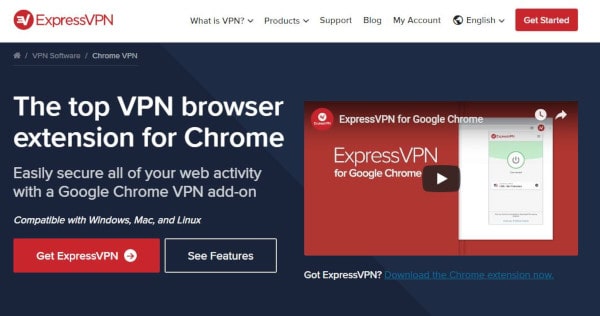
- クリック Chromeに追加 VPN拡張機能をインストールするボタン.
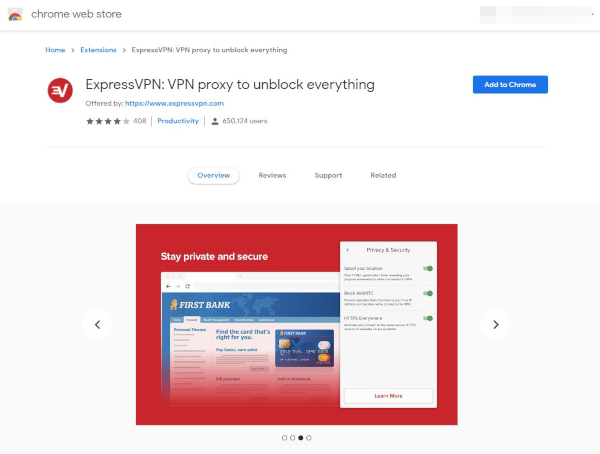
- 拡張を実行するために必要な権限を慎重に確認するドロップダウンアラートが表示される場合。許可に同意する場合は、クリックします 拡張機能を追加.
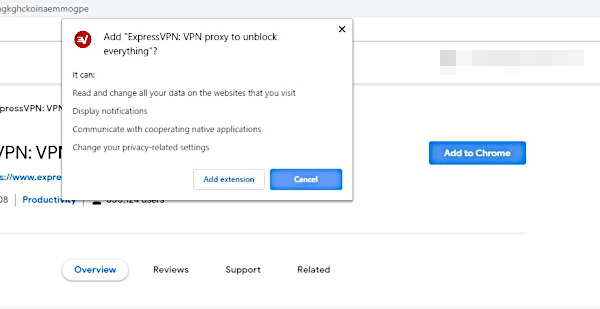
- Chromeウェブストアのボタンには次のように表示されます Chromeから削除, VPN拡張機能がインストールされたことを示します(クリックしないでください).
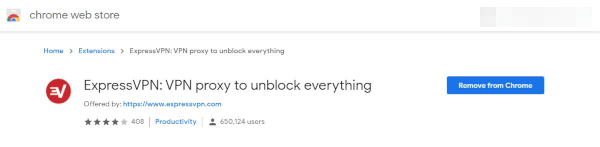
- Google Chromeブラウザの右上隅に、拡張機能のアイコンが表示されます。これは通常、VPNプロバイダーのロゴです。アイコンを1回クリックします.
これにより、ブラウザ拡張インターフェイスが開きます。 ExpressVPNは、ブラウザ拡張に関する情報を提供します。クリック スキップ 次のスライドに移動します.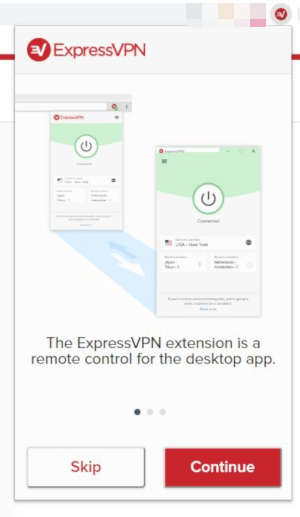
- クリック 始めましょう インストールを完了する.
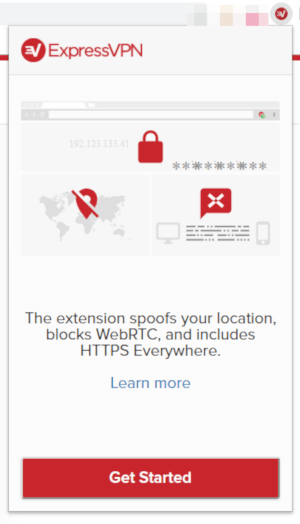
- ブラウザ拡張機能のメイン画面が表示されます。 ExpressVPNのGoogle Chromeブラウザ拡張機能の中央には大きな接続ボタンがあり、これは他のVPNサービスでも非常に一般的です.
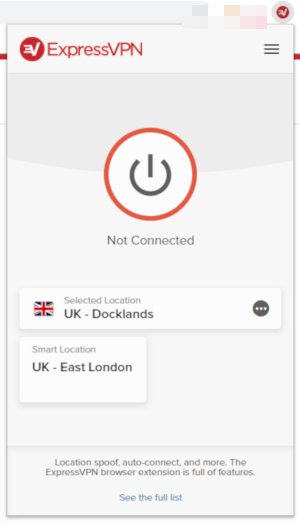
- サーバーに接続する前に、セキュリティ設定を確認してください。通常、ExpressVPNの場合のように、コグ記号またはハンバーガーメニュー(3本の水平線)をクリックしてこれらにアクセスできます。.
オンラインセキュリティを最適化するために、WebRTCリークブロッキングが有効になっており、HTTPSがすべての場所で使用されていることを確認します.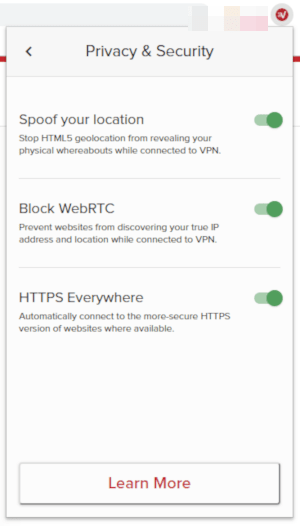
- サーバーの場所を選択するには、次の3つの点をクリックします 選択した場所. ご希望の場所を見つけてクリックしてください.
ExpressVPNなどの一部のVPNサービスには、最適なサーバーが自動的に選択されるスマートロケーション機能が付属しています。通常は、物理的なロケーションに最も近いサーバーです。.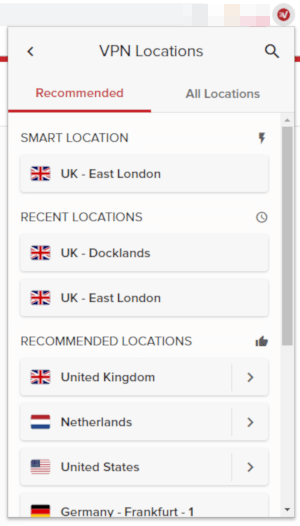
- 接続ボタンをクリックします。 ExpressVPNの接続ボタンは、接続に成功すると緑色に変わります.
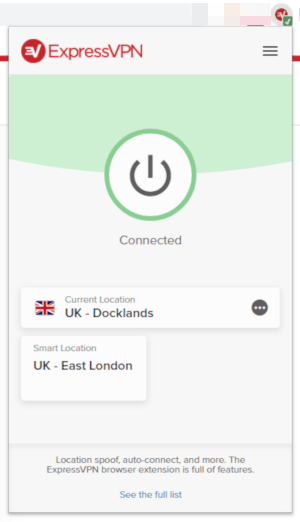
ExpressVPN Chrome拡張機能を使用している場合、デスクトップアプリからログイン詳細を取得するため、ユーザー名とパスワードを追加する必要はありません。.
他のVPNサービスでは、サーバーに接続する前にアカウント資格情報の入力が必要になる場合があります.
NordVPNのChrome用ブラウザ拡張機能のログイン画面は次のとおりです。
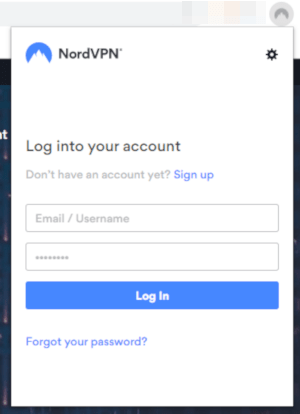
ブラウザ拡張機能に関するヘルプの取得 & トラブルシューティング
ChromeのVPNブラウザー拡張機能で期待どおりに機能しない場合は、カスタマーサポートチームが問題のトラブルシューティングに最適であるため、最初のコールポートはVPNサービスプロバイダーである必要があります。.
また、資格情報が正しいことを再確認する必要があります。VPNサービスによっては、メールアドレスではなくユーザー名を使用してアプリにログインする必要がある場合があります.
ExpressVPN Chrome拡張機能アイコンに灰色のXが表示されている場合、拡張機能がデスクトップアプリケーションを見つけられないことを示しています。.
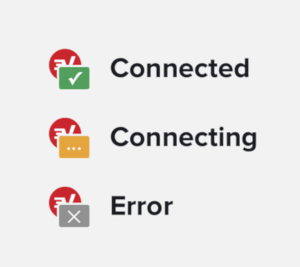
ExpressVPNはデスクトップアプリケーションと連携して動作するため、接続するにはアプリが最初にインストールされていることを確認してください.
他のほとんどのVPNサービスには、デスクトップアプリとは独立して動作するブラウザー拡張機能があるため、2つのソフトウェアを一緒に実行する必要はありません。ただし、究極のプライバシー保護を行うことをお勧めします.
VPNブラウザー拡張機能がまだ機能しない場合は、適切にセットアップされていないか、コンピューターの間違った場所にインストールされている可能性があります。これを修正するには、Chromeのアイコンをクリックして再インストールします.
Chrome向けVPNブラウザ拡張機能とは?
多くのVPNサービスは、Google Chrome、Mozilla Firefox、およびその他のWebブラウザー用のブラウザー拡張機能を提供しますが、正確には何ですか?
通常、ブラウザ拡張機能は一般にプロキシ接続を作成します。実際にはVPNではありません.
一部のVPNブラウザー拡張機能はブラウザートラフィックを暗号化しますが、すべてがそうするわけではありません。完全な保護を提供しないため、それらに注意してください.
ブラウザートラフィックを暗号化するブラウザー拡張機能でさえ、ブラウザー外のトラフィックを暗号化しないため、他のアプリは保護されないままになります.
プロキシとVPNの違いについては、専用ガイドをご覧ください。.
ただし、ブラウザ拡張機能はデスクトップアプリと連携して動作し、Chromeトラフィックだけでなくデバイス上の他のすべてのインターネットトラフィックも完全にカバーするため、ExpressVPNの場合とは異なります。.
ExpressVPNのChromeブラウザ拡張機能は、メインアプリのリモートコントロールと考えることができます。 Webブラウザを終了または最小化せずにVPNサーバーを変更できます。.
Google Chromeに最適なVPNとは?
Google Chromeに最適なVPNはExpressVPNです。これは、このインストールガイドの作成に使用したVPNサービスです.
ExpressVPNは完全なパッケージです。高速、信頼性、安全性、安全性に優れ、Google Chrome用のフル機能のブラウザ拡張機能が付属しています.
他のVPNブラウザー拡張機能とは異なり、ExpressVPNのChrome拡張機能はデスクトップアプリと連携して動作し、完全な保護を提供します。また、ヘビーブラウザーユーザーにさらに簡単でアクセスしやすいインターフェイスを提供します。.
ExpressVPNの独立した完全なレビューはこちらでご覧いただけます.
VPN Browser Extensionsは安全ですか?
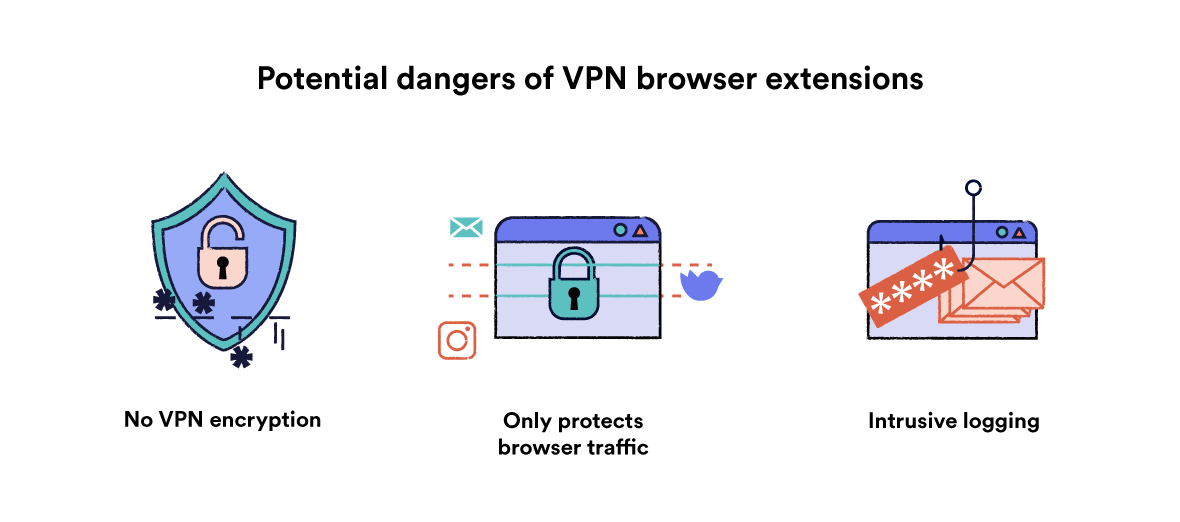
すべてのVPNブラウザー拡張機能が安全というわけではありません.
Holaは、VPNサービスとして自身をマスクする危険なブラウザ拡張機能の一例です。.
すべてのオンラインアクティビティを記録するだけでなく、ネットワークに実際のIPアドレスを含めることによっても機能します。これは、他の誰かがあなたのIPアドレスを使用して、ウェブ上でやりたいことを行えることを意味します。.
すべてのブラウザー拡張機能がこれほど極端なわけではありませんが、ブラウザー拡張機能はプロキシ(真のVPNではない)であることに注意してください.
これにより、Webブラウザーの外部のすべてのインターネットトラフィックが第三者に公開されます.
プロキシ拡張機能の中には、ブラウザトラフィックを暗号化しないものもあります。彼らは単にあなたのIPアドレスを偽装し、あなたが別の場所から接続しているように見せます.
これらの理由から、適切なVPNアプリと同じレベルのプライバシーを提供しないため、ブラウザ拡張機能を単独で使用することはお勧めしません.
VPNにブラウザ拡張機能がある場合、メインのVPNアプリと一緒に使用できる場合があります.
メインのVPNアプリが接続されている場合は一部のブラウザー拡張機能を使用できないため、事前にVPNサービスプロバイダーに確認してください.
VPNブラウザ拡張機能を無料で入手できますか?
はい、一部のVPNブラウザ拡張機能は無料で入手できますが、前述したように、一部の拡張機能は危険です.
安全に使用できるChrome用の無料のブラウザ拡張機能は次のとおりです。
- サイバーゴースト
- 隠して
- TunnelBear
- ウィンドスクライブ
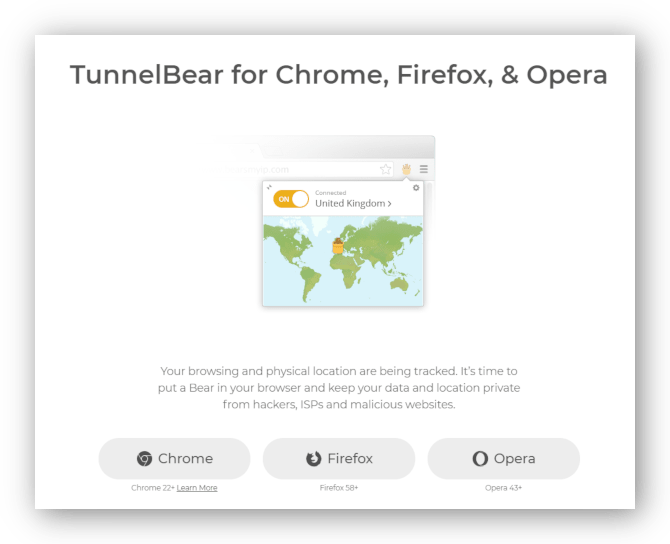
ただし、ほとんどの無料のVPNブラウザ拡張機能には、データと速度の制限、小規模なサーバーネットワークなどの制限があります。.
最高のVPNブラウジングエクスペリエンスが必要な場合は、料金を支払う必要があります.
VPNにChromeブラウザ拡張機能がない場合の対処方法
心配しないで!
VPNサービスにGoogle Chromeのブラウザ拡張機能が付属していない場合は、世界の終わりではありません.
高品質で安全なVPNサービスを使用している限り、VPNサーバーに接続すると、すべてのインターネットトラフィック(Google Chromeからのトラフィックを含む)が暗号化されたVPNトンネルを通過します。.
ブラウザ拡張機能は便利な追加機能ですが、決して不可欠ではありません.
Mozilla Firefox、Opera、またはApple Safari用のVPNブラウザ拡張機能はありますか?
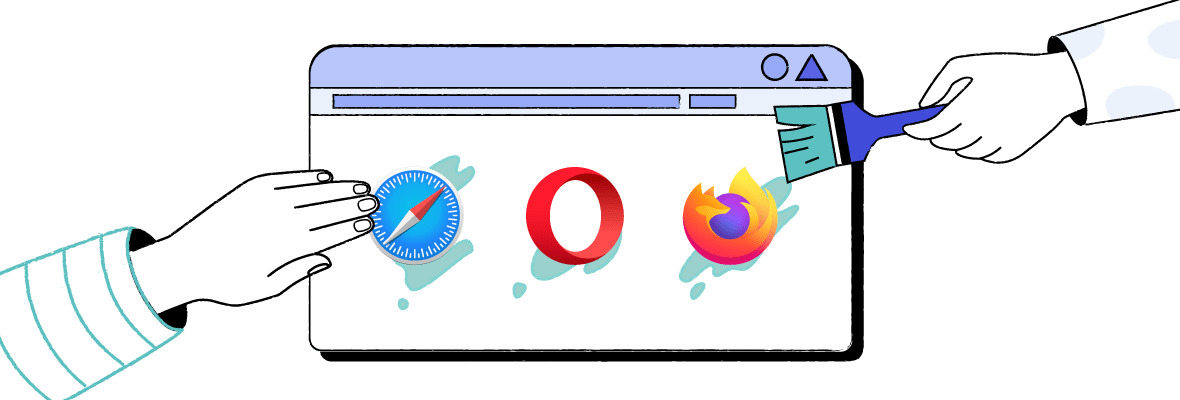
はい、それらのWebブラウザでも利用可能なVPNブラウザ拡張機能があります.
VPNブラウザー拡張機能の大部分は、Google ChromeまたはMozilla Firefoxのいずれかで利用可能です。MozillaFirefoxの推奨事項についてはこちらをご覧ください。.
TunnelBearとプライベートインターネットアクセスは、Operaのブラウザ拡張機能に付属するVPNサービスの例です.
現在のところ、お勧めするSafari用のVPNブラウザー拡張機能はありません。テストでは、すべて標準に達していません。.
Chrome用VPN Browser Extensionをアンインストールする方法
VPNブラウザ拡張機能を使用したくない場合は、Google Chromeで簡単にアンインストールできます.
Chromeウィンドウを開き、拡張機能アイコンを右クリックして、 Chromeから削除.
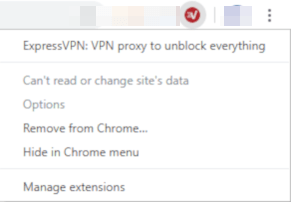
WebRTCリークとは?
WebRTCは、Webページ内で音声とビデオの通信を可能にするブラウザテクノロジーです.
ただし、VPNを使用している場合でも、このテクノロジーによりIPアドレスが公開される可能性があります。ただし、最良のVPNにより、このようなことが起こらないようになります。.
IPアドレスが明らかになると、WebRTCリークと呼ばれます。リークテストガイドでWebRTCリークに関するすべてを読むことができます。.
このページにアクセスすると、リークテストを実行して、IPアドレスが公開されているかどうかを確認できます。テスト結果で実際のIPアドレスを確認できる場合、WebRTCリークが発生しています。.
一部のVPNブラウザー拡張機能にはWebRTCリークブロッキングが付属しているため、ブラウジングを開始する前に必ず有効にしてください.
それでもWebRTCリークが発生する場合は、WebRTCを完全に無効にすることをお勧めします.
ただし、Google Chromeを使用している場合、WebRTCを無効にすることは少し注意が必要です.
ブラウザ設定でWebRTCを無効にできるMozilla Firefoxなどの他のWebブラウザとは異なり、サードパーティのアドオンまたは拡張機能を使用してChromeで無効にする必要があります.
それでも、これらの拡張機能は常に100%効果があるとは限りません.
ExpressRTなどの高品質VPNサービスを使用してWebRTCリクエストをブロックするか、Google Chromeのプライバシーに優しい代替手段を使用することをお勧めします.
それがあなたが興味を持っている何かのように聞こえるなら、いくつかの提案を読んでください.
Google Chrome Webブラウザの代替
Google Chromeは最も人気のあるWebブラウザーの1つかもしれませんが、最もプライベートなWebブラウザーとはほど遠いものです.
実際、Googleアカウントにログインすると、ユーザーに関する大量のデータが収集され、その情報が広告目的に使用されます.
また、Google Chromeの設定内でWebRTCを無効にする方法もありません。これにより、IPアドレスが公開される可能性があります.
GoogleはChromeのプライバシーを改善していると主張していますが、一部の批評家は懐疑的です.
ただし、プライバシーを念頭に置いて設計されたWebブラウザーがいくつかあります。これらのGoogle Chromeの代替手段は、最高レベルのプライバシーとセキュリティを提供します.
- Firefox
- Firefoxフォーカス
- ウォーターフォックス
- GNUzilla IceCat
- 勇敢なブラウザ
- 未グーグルクロニウム
ただし、プライバシーレベルを最適化するために設定をいじる必要がある場合があります。これについては、プライベートブラウザガイドですべて読むことができます。.
また、DuckDuckGo.comなどのプライバシーに優しい検索エンジンを使用して、個人データをさらに保護することも検討する必要があります。.

